Fitbit Blaze ir pakāpeniska, miega izsekošanas smartwatch. Tās interfeiss sastāv no dažām rotaļīgām animācijām, un tās mērķis ir saglabāt uzmanību uz jūsu veselību. Ja nesen esat iegādājies Blaze, un neesat pārliecināts, ko tas var darīt, papildus skaitot jūsu soļus, paņemiet aukstu dzērienu un sekojiet līdzi, kā mēs palīdzēsim jums sākt.
Pirmkārt, jums ir nepieciešama lietotne
Pirms sākat ielādēt Fitbit lietotni savā viedtālrunī. Fitbit piedāvā savu lietotni iOS, Android un Windows Phone.
Ja jums nav saderīgas mobilās ierīces, varat izmantot Fitbit darbvirsmas lietojumprogrammu un Bluetooth savienojumu, lai sinhronizētu datus ar Fitbit pakalpojumu. Darbvirsmas lejupielādes saiti varat atrast šeit.
Kad lietotne ir instalēta, izveidojiet Fitbit kontu.
Pēc tam savienojiet Fitbit Blaze ar ierīci, izpildot norādījumus. Neatkarīgi no ierīces veida process ir vienkāršs: ieslēdziet Blaze un ļaujiet tai atrast tālruni vai datoru. Pēc tam jūs varat veikt dažus pamatuzdevumus.
Pielāgošana

", " modalTemplate ":" {{content}} ", " setContentOnInit ": false} '>
Ar savu Blaze iestatījumu jūs varat (un vajadzētu) pielāgot kopējo pieredzi. Sāciet, atverot lietotni Fitbit un pieskaroties cilnei Konts. Pēc tam pieskarieties Blaze.
Tas ir ierīces iestatījumu ekrāns. Šajā ekrānā jūs atradīsiet opcijas, kā mainīt pulksteņa seju (pašlaik ir pieejamas četras kopējās opcijas), norādiet, kuru plaukstu jūs to lietojat, iestatiet trauksmes un, iespējams, vissvarīgāk, iespējojiet brīdinājumus.
Fitbit ir pievienojis iespēju saņemt brīdinājumus no ziņojumapmaiņas lietotnēm (ziņojumi par iOS, jūsu noklusējuma teksta ziņojumapmaiņas lietotne Android ierīcēs), kalendāra brīdinājumi un ienākošie zvanu brīdinājumi Blaze. Pieskarieties paziņojumiem iestatījumu ekrānā, pēc tam iespējojiet katru attiecīgo kategoriju.
Papildu soļi Android ierīcēs

", " modalTemplate ":" {{content}} ", " setContentOnInit ": false} '>
IOS lietotnes lietotājiem nav jādara neko papildu, lai paziņojumi un mūzikas vadība darbotos. Tomēr Android lietotājiem uzstādīšanas procesa laikā būs jāveic dažas papildu darbības.
Tā kā Android ļauj iestatīt noklusējuma lietojumprogrammas, kas nav ierīces, kas iekļautas ierīcē, no kastes, jums jāizvēlas, kura lietotne Fitbit izmanto paziņojumiem. Piemēram, iespējot īsziņas, jums būs jāpārslēdz slēdzis uz ieslēgto pozīciju, kā arī pieskarieties lietojumprogrammai, kuru pašlaik esat iestatījis kā noklusēto īsziņu lietotni. Atkārtojiet procesu zvaniem un kalendāra paziņojumiem.
Ja konstatējat, ka Blaze saņem paziņojumus tikai retos gadījumos, pārskatiet paziņojumu iestatījumu lapu un ieslēdziet paziņojumu logrīku. Tas saglabā lietotni un novērš šo problēmu.
Android lietotājiem būs jāveic daži papildu pasākumi, lai kontrolētu mūzikas atskaņošanu no Blaze. Uz paša Blaze, velciet pa kreisi no pulksteņa sejas, līdz nokļūsiet opcijā Settings. Pieskarieties ekrānam, pēc tam pieskarieties Bluetooth Classic, lai skatītu pulksteni pāra veidošanas režīmā.
Savā Android ierīcē dodieties uz ierīces Bluetooth iestatījumiem un meklējiet Blaze. Saskaņā ar lietotni, tai vajadzētu parādīties kā Blaze (Classic). Pieskarieties tai un pabeidziet savienošanas procesu.
Navigācija pulkstenī
Brauciens ar Blaze galvenokārt tiek sasniegts, izmantojot svārkus un žestus. Galvenajā ekrānā varat vilkt uz leju, lai īslaicīgi atspējotu lietotņu paziņojumus (ērti, ja atrodaties sanāksmē) vai kontrolējiet mūzikas atskaņošanu viedtālrunī. Varat arī piekļūt vienai un tai pašai izvēlnei, turot augšējo pogu, kas atrodas pulksteņa labajā pusē.
Lai piekļūtu aktivitāšu detaļām vai sāktu treniņu vai taimeri, velciet uz kreiso pusi pulksteņa sejā. Pieskaroties pulksteņa sejai, vai nu atvērsiet pašreizējās darbības statistiku, vai arī pagrieziet dažādus rādītājus atkarībā no izvēlētās sejas.
Pārvilkšana no galvenā ekrāna parādīs pēdējos paziņojumus no visām atbalstītajām lietotnēm. Apskatot paziņojumu, varat to pieskarties, lai atklātu, cik sen bija saņemts.
Lai notīrītu visus gaidītos paziņojumus, ritiniet līdz saraksta apakšdaļai un pieskarieties pogai Dzēst visu. Paziņojumi tiek automātiski dzēsti pēc 24 stundām.
No jebkura ekrāna varat atgriezties, nospiežot fizisko pogu pulksteņa kreisajā pusē. Divas fiziskās pogas pulksteņa labajā pusē galvenokārt tiek izmantotas, uzsākot darbību vai reģistrējot darbību.


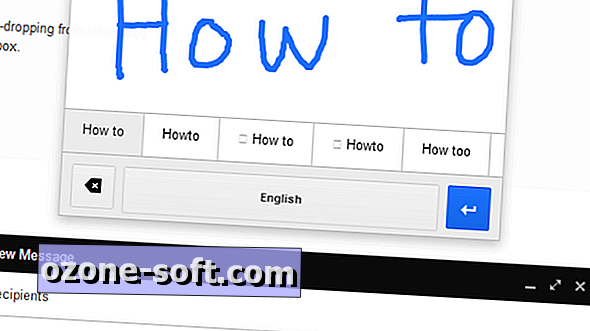










Atstājiet Savu Komentāru